win10右键没有压缩文件选项怎么办 win10右键没有压缩文件选项的解决办法
时间:2025-01-16 23:27:42 186浏览 收藏
golang学习网今天将给大家带来《win10右键没有压缩文件选项怎么办 win10右键没有压缩文件选项的解决办法》,感兴趣的朋友请继续看下去吧!以下内容将会涉及到等等知识点,如果你是正在学习文章或者已经是大佬级别了,都非常欢迎也希望大家都能给我建议评论哈~希望能帮助到大家!
Win10右键菜单丢失压缩文件选项?快速解决方法!
本文将指导您如何一步步恢复Win10系统右键菜单中缺失的“添加到压缩文件”选项。
-
打开WinRAR软件:点击Win10桌面“开始”菜单,找到并打开WinRAR。
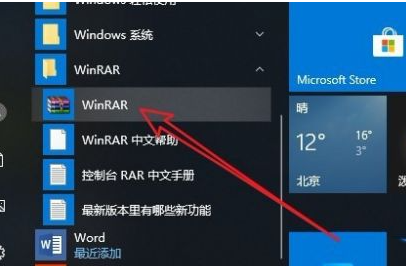
-
进入WinRAR选项菜单:在WinRAR主界面,点击“选项”菜单。
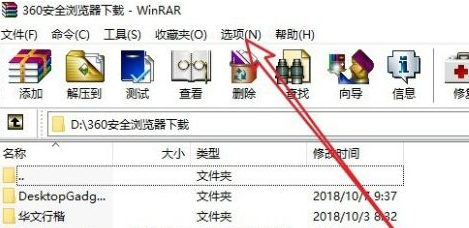
-
打开设置页面:在下拉菜单中选择“设置”。
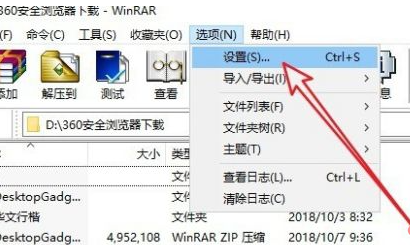
-
找到集成选项:在设置页面中,找到并点击“集成”选项卡。
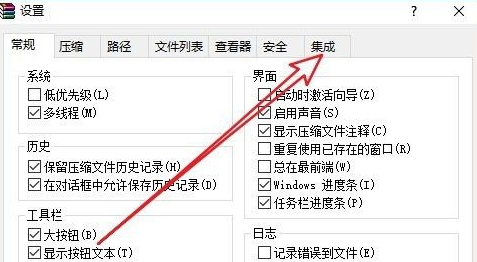
-
配置上下文菜单:点击“上下文菜单项”按钮。
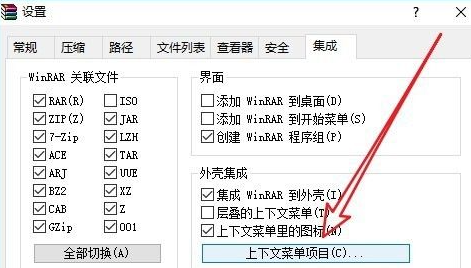
-
勾选“添加到压缩文件”:在弹出的窗口中,勾选“添加到压缩文件”选项。
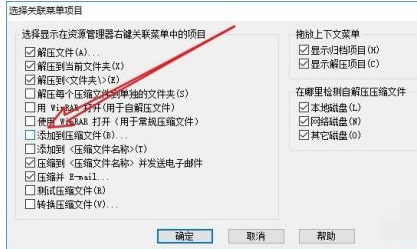
-
完成:现在,您再次右键单击文件时,就能看到恢复的“添加到压缩文件”选项了!
以上就是《win10右键没有压缩文件选项怎么办 win10右键没有压缩文件选项的解决办法》的详细内容,更多关于的资料请关注golang学习网公众号!
相关阅读
更多>
-
501 收藏
-
501 收藏
-
501 收藏
-
501 收藏
-
501 收藏
最新阅读
更多>
-
287 收藏
-
150 收藏
-
356 收藏
-
469 收藏
-
380 收藏
-
483 收藏
-
265 收藏
-
468 收藏
-
315 收藏
-
289 收藏
-
343 收藏
-
498 收藏
课程推荐
更多>
-

- 前端进阶之JavaScript设计模式
- 设计模式是开发人员在软件开发过程中面临一般问题时的解决方案,代表了最佳的实践。本课程的主打内容包括JS常见设计模式以及具体应用场景,打造一站式知识长龙服务,适合有JS基础的同学学习。
- 立即学习 542次学习
-

- GO语言核心编程课程
- 本课程采用真实案例,全面具体可落地,从理论到实践,一步一步将GO核心编程技术、编程思想、底层实现融会贯通,使学习者贴近时代脉搏,做IT互联网时代的弄潮儿。
- 立即学习 511次学习
-

- 简单聊聊mysql8与网络通信
- 如有问题加微信:Le-studyg;在课程中,我们将首先介绍MySQL8的新特性,包括性能优化、安全增强、新数据类型等,帮助学生快速熟悉MySQL8的最新功能。接着,我们将深入解析MySQL的网络通信机制,包括协议、连接管理、数据传输等,让
- 立即学习 498次学习
-

- JavaScript正则表达式基础与实战
- 在任何一门编程语言中,正则表达式,都是一项重要的知识,它提供了高效的字符串匹配与捕获机制,可以极大的简化程序设计。
- 立即学习 487次学习
-

- 从零制作响应式网站—Grid布局
- 本系列教程将展示从零制作一个假想的网络科技公司官网,分为导航,轮播,关于我们,成功案例,服务流程,团队介绍,数据部分,公司动态,底部信息等内容区块。网站整体采用CSSGrid布局,支持响应式,有流畅过渡和展现动画。
- 立即学习 484次学习
